3 façons les plus simples d'utiliser Whatsapp sur PC sans téléphone : [Guide mis à jour 2023]
Publié: 2023-02-28Whatsapp est une application de messagerie instantanée populaire utilisée par des milliards de personnes dans le monde. Bien qu'il soit principalement conçu pour les appareils mobiles, beaucoup pourraient préférer l'utiliser sur PC pour plus de commodité dans la messagerie, il devient donc nécessaire de savoir comment utiliser WhatsApp sur PC sans téléphone.
Selon les rapports de Demandsage, Whatsapp est l'application de messagerie instantanée la plus utilisée au monde. De nos jours, la messagerie est devenue un moyen important de contacter des personnes du monde entier, et WhatsApp, grâce à ses fonctionnalités étonnantes, en fait une tâche facile.
Ainsi, dans cet article, nous avons partagé avec vous les 3 façons les plus simples d'utiliser WhatsApp sur PC sans téléphone, et en plus de cela, nous avons également partagé les avantages de l'utilisation de WhatsApp sur un ordinateur de bureau.
Alors, commençons.
Table des matières
Peu d'avantages après avoir utilisé Whatsapp sur votre PC sans téléphone
L'utilisation de WhatsApp sur votre PC sans téléphone peut offrir plusieurs avantages aux utilisateurs. Tout d'abord, il vous permet d'accéder à vos messages et conversations sur un écran plus grand, ce qui facilite la lecture et la réponse rapide aux messages.
Cela peut être particulièrement utile pour les utilisateurs qui passent beaucoup de temps à leur bureau ou préfèrent utiliser un clavier pour taper. De plus, l'utilisation de WhatsApp sur votre PC peut également vous éviter d'avoir à basculer constamment entre votre téléphone et votre ordinateur, ce qui permet une expérience de communication plus simple et plus efficace.
Ceci est particulièrement utile pour les utilisateurs qui ont besoin d'effectuer plusieurs tâches à la fois ou d'accéder à d'autres applications sur leur téléphone. De plus, l'utilisation de WhatsApp sur votre PC peut également aider à préserver la durée de vie de la batterie de votre téléphone en réduisant le temps que vous passez à l'utiliser pour la messagerie.
Cela peut être particulièrement avantageux pour les utilisateurs qui comptent sur leur téléphone tout au long de la journée et qui souhaitent minimiser l'épuisement de la batterie. Dans l'ensemble, l'utilisation de WhatsApp sur votre PC sans téléphone peut fournir un moyen plus pratique et efficace de communiquer avec vos amis, votre famille et vos collègues.
Comment utiliser Whatsapp sur PC sans téléphone : 3 façons simples !
Si vous souhaitez utiliser WhatsApp sur votre PC sans téléphone, vous pouvez essayer différentes méthodes. Voici trois façons simples de commencer :
1. Utilisez Whatsapp Web (assez facile)
Whatsapp est le moyen le plus populaire d'utiliser WhatsApp sur PC via mobile. Cette fonctionnalité de WhatsApp permet à un utilisateur d'utiliser directement toutes les fonctionnalités de WhatsApp sur un bureau en scannant simplement un code QR via un téléphone. Alors, voyons le processus complet de celui-ci.
Étape 1 : Ouvrez Whatsapp Web en accédant au site Web web.whatsapp.com sur l'un de vos navigateurs sur PC ou ordinateur de bureau. Ensuite, ouvrez WhatsApp sur votre téléphone et assurez-vous que vous êtes connecté avec votre numéro de téléphone.
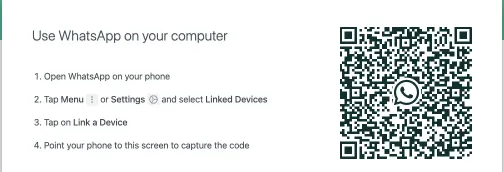
Étape 2 : Après vous être connecté, cliquez simplement sur "l'icône à trois points" dans le coin supérieur gauche de l'écran et cliquez sur le menu "Appareils liés". Si vous êtes un utilisateur d'iPhone, cliquez sur les paramètres en bas de l'application et cliquez sur les appareils liés.
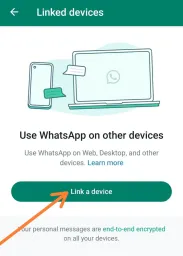
Étape 3 : Scannez simplement le code QR de votre téléphone sur l'écran du bureau où WhatsApp Web est ouvert. Si vous disposez d'une bonne connexion Internet, vos données WhatsApp se chargeront rapidement sur l'écran de votre bureau.
Sur WhatsApp Web, vous pouvez facilement discuter avec tous vos contacts en temps réel. Pour travailler via le Web WhatsApp, votre téléphone n'a même pas besoin d'être connecté en permanence à Internet. Vous pouvez lier votre WhatsApp à 4 appareils à l'aide d'un PC.
Si vous souhaitez vous déconnecter de n'importe quel appareil, accédez simplement à la section des appareils liés de votre WhatsApp sur votre téléphone et déconnectez-vous simplement d'ici à partir de l'appareil que vous souhaitez. Vous pouvez vous reconnecter en suivant la même procédure.
2. Téléchargez l'application de bureau Whatsapp
L'application Whatsapp Desktop est similaire à celle du Web Whatsapp. Mais il est plus utile de l'installer car il offre plus de fonctionnalités que la version Web. La seule différence ici est que vous devez installer l'application de bureau Whatsapp au lieu de l'utiliser sur un navigateur.
Étape 1 : Pour utiliser Whatsapp sur un bureau à l'aide d'une application, vous devez installer Whatsapp Desktop à partir de l'application officielle WhatsApp. Sur le site Web, vous pouvez trouver des liens pour les utilisateurs Windows et Mac.
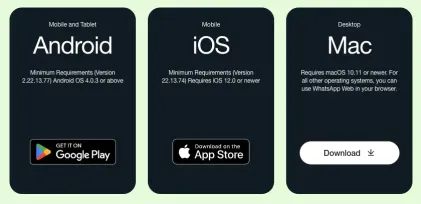
Étape 2 : Une fois le fichier de téléchargement téléchargé, double-cliquez simplement dessus et terminez le processus d'installation. Une fois l'application installée, ouvrez-la simplement. Ici, vous trouverez un code QR sur l'écran.
Étape 3 : Maintenant, scannez simplement le code QR à l'aide de votre compte connecté sur WhatsApp en vous rendant dans la section des appareils liés. Après la liaison complète de l'appareil, vous pouvez facilement utiliser Whatsapp sur votre bureau avec beaucoup plus de fonctionnalités par rapport au Web.
Sur le bureau WhatsApp, vous pouvez également passer facilement des appels vocaux et des appels vidéo et il offre également une expérience de messagerie cryptée de haute sécurité et de bout en bout. Ici, vous pouvez facilement basculer entre les appareils sans vous déconnecter et vous reconnecter.
Vous pouvez même autoriser les notifications push sur votre bureau même si vous n'êtes pas actif sur l'application. Toutes ces fonctionnalités rendent le bureau WhatsApp plus utile que le Web WhatsApp.
3. Jetez un œil à un logiciel (manière délicate)
Les deux méthodes ci-dessus ne permettent pas d'utiliser WhatsApp sur le bureau sans l'aide d'un téléphone, car vous avez toujours besoin de votre téléphone comme appareil principal pour vous connecter à d'autres appareils.
Ainsi, vous pouvez utiliser un logiciel qui peut être qualifié d'émulateur pour utiliser WhatsApp sur un ordinateur de bureau comme vous l'utiliseriez sur un mobile.
Un émulateur aide un utilisateur à utiliser toutes les applications sur un bureau comme vous le feriez sur un téléphone. Il existe de nombreux émulateurs disponibles sur Internet, mais le plus populaire est les piles bleues que vous pouvez simplement télécharger à partir du site Web officiel des piles bleues.
Étape 1 : Téléchargez simplement l'application blue stacks pour votre système d'exploitation à partir du site officiel. Après le téléchargement, configurez le processus d'installation en suivant les instructions à l'écran.
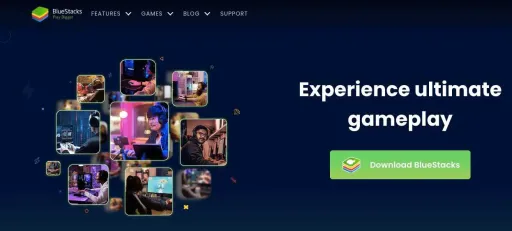
Étape 2 : Ouvrez l'application Bluestacks, recherchez l'application WhatsApp dans la barre de recherche, installez-la et accordez toutes les autorisations. La suite du processus est similaire à la création d'un nouveau compte ou à la connexion à Whatsapp depuis un mobile.
Étape 3 : Entrez votre numéro de téléphone et vérifiez l'OTP envoyé par WhatsApp pour vérifier votre numéro de téléphone. Si vous ne recevez pas le SMS, attendez que l'option "Appelez-moi" apparaisse et cliquez dessus pour recevoir un OTP par appel et vérifier votre numéro de téléphone.

Ici, vous pouvez utiliser Whatsapp facilement et profiter de toutes les fonctionnalités d'utilisation de WhatsApp sur votre téléphone. Mais le principal inconvénient de l'utilisation d'émulateurs est que vous n'obtenez pas la confidentialité et la sécurité que vous obtiendriez au téléphone et c'est même une manière très compliquée.
Conclure sur l'utilisation de Whatsapp sur PC sans téléphone ni code QR
Utiliser WhatsApp sur votre PC sans votre téléphone ou votre code QR peut être une option pratique et utile pour de nombreux utilisateurs. Cependant, il est important de garder à l'esprit que cette méthode comporte certaines limites et certains risques.
Cette méthode peut être moins sécurisée que l'utilisation de l'interface Web officielle de WhatsApp, car elle implique l'utilisation d'une application tierce.
Par conséquent, si vous décidez d'utiliser WhatsApp sur votre PC sans votre téléphone, assurez-vous de prendre les précautions nécessaires pour protéger votre vie privée et votre sécurité.
Cela peut inclure l'utilisation d'une application tierce sécurisée et de confiance, ainsi que la mise à jour de votre ordinateur et de vos logiciels.
De plus, j'espère que vous avez trouvé cet article utile et si vous avez des questions ou des doutes sur l'utilisation de WhatsApp sur PC sans téléphone, assurez-vous de nous écrire un commentaire via la zone de commentaire ci-dessous.
FAQ : Comment utiliser Whatsapp sur PC sans smartphone
En recherchant ce sujet sur Internet pour vous donner les meilleures façons possibles et pratiques d'utiliser Whatsapp sur PC, j'ai trouvé de nombreuses questions de personnes sans réponse. Donc, ci-dessous, j'ai essayé d'éclaircir quelques-unes des questions ci-dessous.
